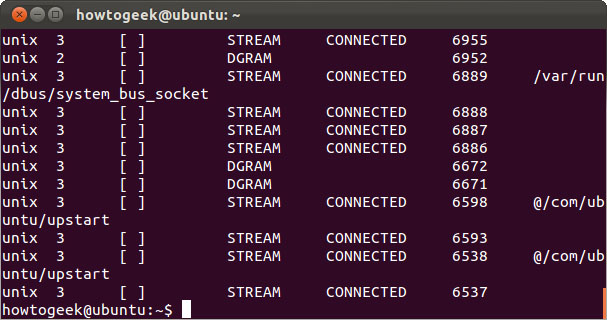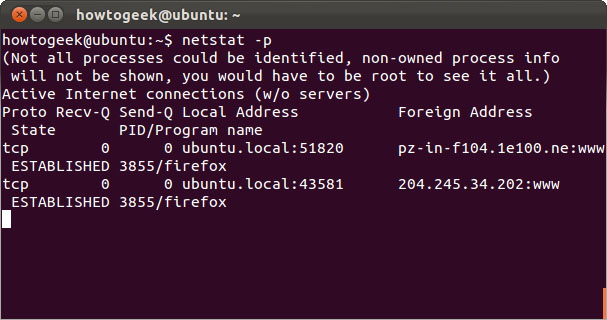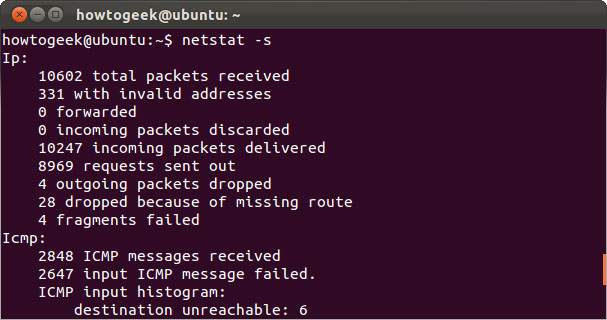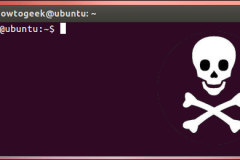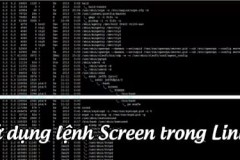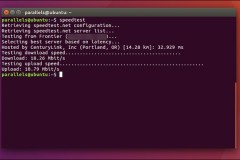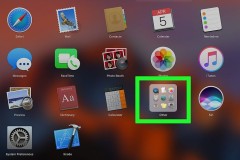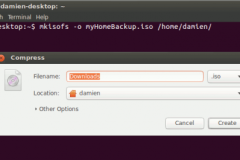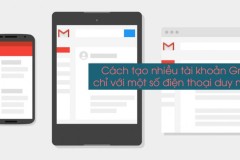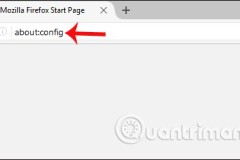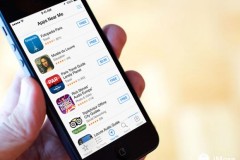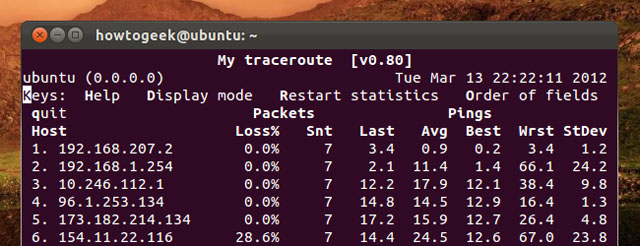
curl và wget
Sử dụng lệnh curl hoặc wget để tải một file từ internet mà không cần đầu cuối. Với lệnh curl, gõ curl-O đường dẫn tới file. Người sử dụng có thể sử dụng lệnh wget mà không cần thêm tùy chọn nào. File sẽ xuất hiện ở đường dẫn. Curl-O website.com/fileWget website.com/file
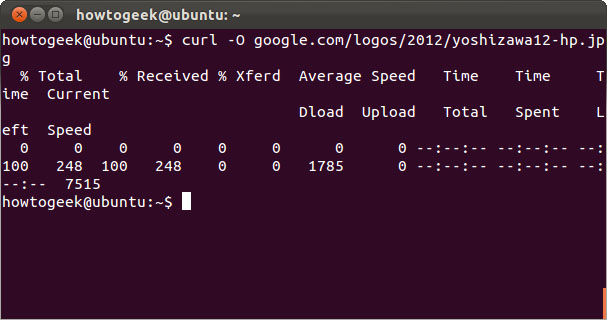
ping
Lệnh ping gửi các gói ECHO_REQUEST tới địa chỉ chỉ định. Câu lệnh nhằm kiểm tra máy tính có thể kết nối với Internet hay một địa chỉ IP cụ thể nào đó hay không. Tuy nhiên có rất nhiều hệ thống được cấu hình để không hồi đáp với các lệnh ping. Không giống lệnh ping trên Windows, câu lệnh ping trên Linux sẽ duy trì gửi các gói tin cho đến khi bạn kết thúc nó. Có thể định số lượng gói tối đa gửi đi bằng cách gõ thêm tùy chọn –c. ping –c 4 google.com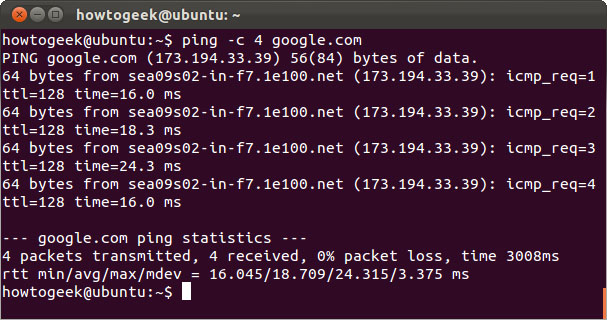
Tracepath và traceroute
Lệnh tracepath cũng tương tự như traceroute nhưng nó không đòi hỏi các quyền quản trị. Nó cũng được cài đặt mặc định trên Ubuntu còn tracerout thì không. Lệnh tracepath lần dấu đường đi trên mạng tới một đích chỉ định và báo cáo về mỗi nút mạng (hop) dọc trên đường đi. Nếu gặp phải các vấn đề về mạng, lệnh tracepath có thể chỉ ra vị trí lỗi mạng. Tracepath example.com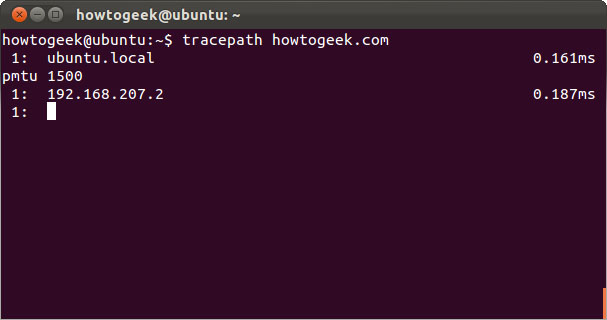
mtr
Lệnh mtr là sự kết hợp ping và tracepath trong một câu lệnh đơn lẻ. mtr sẽ gửi liên tục các gói và hiển thị thời gian ping cho mỗi nút mạng. Câu lệnh cũng giúp phát hiện một số vấn đề mạng. Trong trường hợp này, có thể thấy nút thứ 6 làm mất hơn 20% tổng số gói. mtr howtogeek.com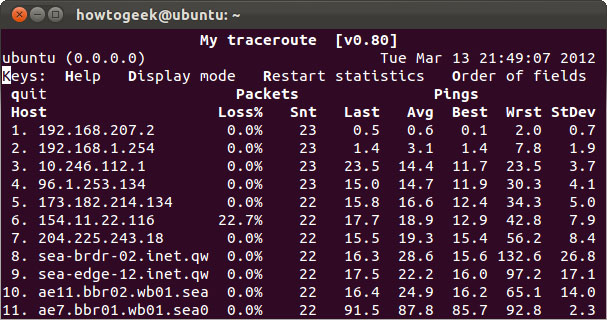
host
Lệnh host sẽ thực hiện tìm kiếm DNS. Nhập vào tên miền khi muốn xem địa chỉ IP đi kèm và ngược lại, nhập vào địa chỉ IP khi muốn xem tên miền đi kèm. Host howtogeek.comHost 208.43.115.82
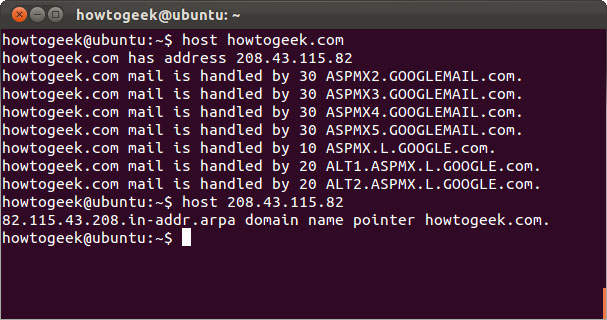
whois
Lệnh whois sẽ đưa ra các bản ghi trên server whois (whois record) của website, vì vậy bạn có thể xem thông tin về người hay tổ chức đã đăng ký và sở hữu website đó. whois example.com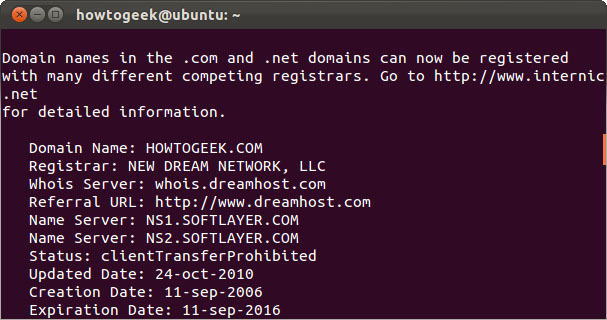
ifplugstatus
Lệnh ifplugstatus giúp kiểm tra dây cáp có được cắm vào giao diện mạng hay không. Câu lệnh này không được cài đặt mặc định trên Ubuntu. Sử dụng câu lệnh sau để cài đặt nó sudo apt-get install ifplugd Chạy các câu lệnh sau để xem trạng thái tất cả các giao diện hay chỉ xem trạng thái một giao diện cụ thể. ifplugstatusifplugstatus eth0
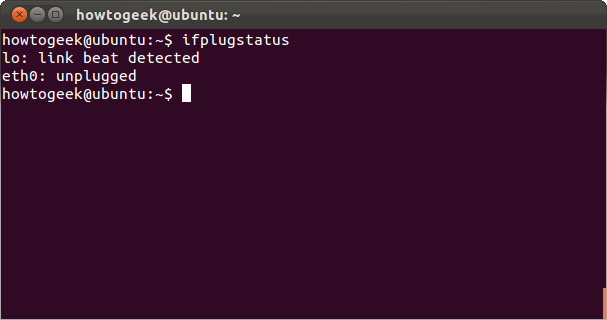
ifconfig
Câu lệnh ifconfig có rất nhiều tùy chọn để cấu hình, điều chỉnh và dò lỗi trên các giao diện mạng hệ thống. Đây cũng là cách để xem nhanh các địa chỉ IP và các thông tin khác của giao diện mạng. Gõ ifconfig để xem trạng thái các giao diện mạng hiện đang hoạt động bao gồm tên của chúng. Bạn cũng có thể chỉ định tên một giao diện để xem thông tin trên duy nhất giao diện đó. ifconfigifconfig eth0
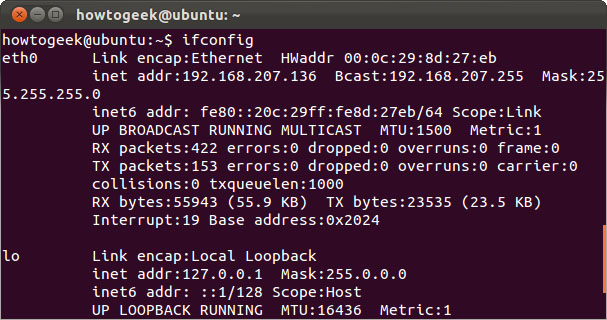
ifdown và ifup
Câu lệnh ifdown và ifup giống như ifconfig up hay ifconfig down. Hai câu lệnh thực hiện bật hoặc tắt giao diện chỉ định. Điều này yêu cầu quyền quản trị nên bạn phải dùng thêm từ khóa sudo trên Ubuntu. sudo ifdown eth0sudo ifup eth0
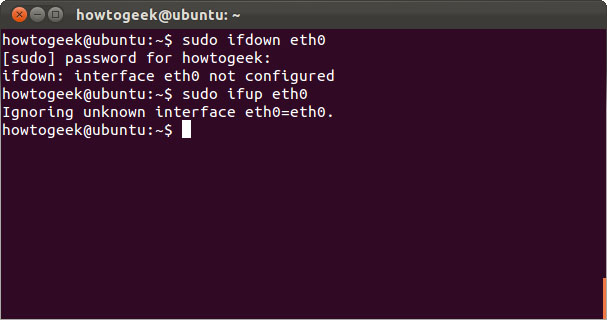
Nếu bạn thực sự cần cấu hình NetworkManager từ giao diện dòng lệnh, sử dụng câu lệnh nmcli.
dhclient
Lệnh dhclient giúp làm mới địa chỉ IP trên máy bằng cách giải phóng địa chỉ IP cũ và nhận một địa chỉ mới từ DHCP server. Công việc này yêu cầu quyền quản trị, vì vậy phải dùng thêm từ khóa sudo trên Ubuntu. Chạy dhclient để nhận địa chỉ IP mới hoặc sử dụng tùy chọn –r để giải phóng địa chỉ IP hiện tại. sudo dhclient –rsudo dhclient
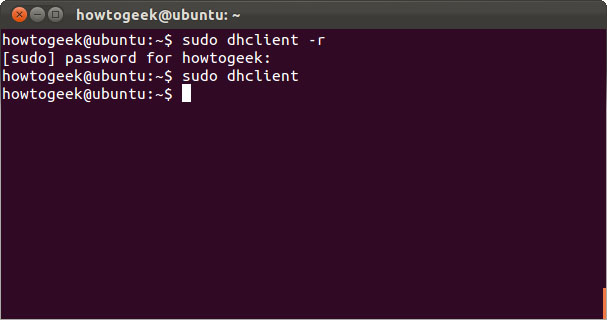
netstat
Câu lệnh netstat đưa ra các thống kê khác nhau cho giao diện, bao gồm các socket mở và các bảng định tuyến.